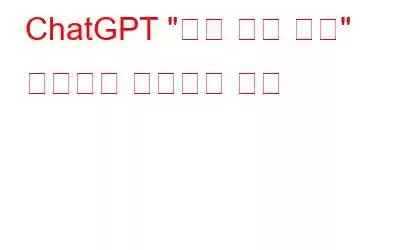ChatGPT를 활용하는 데 어려움을 겪고 계십니까? ChatGPT는 AI 시스템과의 매력적인 대화를 촉진하도록 설계된 혁신적인 언어 모델입니다. 그 목적은 사용자가 문의 사항에 대한 답변을 신속하고 정확하게 얻을 수 있도록 지원하는 것입니다. 그러나 널리 사용되는 모든 서비스와 마찬가지로 사용량 급증으로 인해 때때로 연결 문제, 서버 오류 및 기타 다양한 문제가 발생할 수 있습니다. 이러한 문제 중에는 대화를 예기치 않게 중단시키는 짜증나는 ChatGPT "내부 서버 오류"가 있습니다.
ChatGPT에서 "내부 서버 오류"가 발생하면 실망스러울 수 있지만 두려워하지 마세요! 이 종합 가이드는 문제를 이해하고, 근본 원인을 식별하고, ChatGPT의 내부 서버 오류를 해결하기 위한 효과적인 솔루션을 찾는 데 필요한 지식을 갖추는 것을 목표로 합니다.
이제 시작하겠습니다. 가장 먼저 해야 할 일 –
이 내부 서버 오류 메시지가 나타나는 이유는 무엇입니까?
적법한 서버 측 문제를 시작으로 ChatGPT에서 이 오류가 발생하는 데는 여러 요인이 영향을 미칠 수 있습니다. 이는 서비스가 일시적으로 컴퓨팅 용량을 소진하여 내부 서버 오류 메시지가 표시될 때 발생할 수 있습니다.
이런 일이 발생하는 이유가 궁금하십니까? 글쎄, 그것은 주로 ChatGPT의 엄청난 인기 때문입니다. 가장 널리 사용되는 웹사이트 중 하나가 되면서 OpenAI는 엄청난 양의 사용자 유입을 처리하는 데 어려움을 겪었습니다. 증가된 수요를 관리하려는 노력에도 불구하고 간헐적으로 챗봇이 압도당하는 경우가 관찰될 수 있습니다.
현재 ChatGPT를 사용할 수 없는지 또는 성능 저하가 발생하는지 확인하려면 OpenAI의 상태 페이지를 참조하세요. 상태 페이지에 '모든 시스템이 작동 가능'이라고 표시되면 문제는 ChatGPT에서 발생한 것이 아닙니다.
이러한 경우 해결을 시도할 수 있는 몇 가지 문제 해결 방법은 다음과 같습니다. 오류를 독립적으로 해결합니다.
ChatGPT의 '내부 서버 오류' 문제 해결
1. ChatGPT 웹페이지 새로 고침
이 문제가 발생하면 웹사이트를 새로 고치고 오류 메시지가 사라지는지 관찰하세요. ChatGPT의 광범위한 오용을 방지하기 위해 OpenAI는 서비스에 액세스하기 전에 귀하가 인간 사용자인지 확인하는 확인 프로세스를 구현합니다. 그러나 이 검증은 일정 기간이 지나면 시간이 초과될 수 있으므로 페이지를 새로 고치면 검증 프로세스가 다시 시작됩니다.
I 페이지를 로드하는 데 문제가 있는 경우 인터넷 연결 속도가 느리기 때문일 수 있습니다. 이 문제를 해결하려면 다른 브라우저나 시스템을 사용하여 ChatGPT에 액세스해 보세요. 또한 다른 Wi-Fi 네트워크에 연결하여 문제가 지속되는지 확인해보세요.
페이지를 여러 번 새로 고치면 신속하게 문제를 해결하고 챗봇을 원래 상태로 복원할 수 있습니다. 정상 작동 상태.
또한 읽어 보세요: ChatGPT를 사용하여 이력서를 만드는 방법
2. 다시 로그인
문제를 해결하려면 ChatGPT에서 로그아웃한 다음 다시 로그인하세요. 이 간단한 조치로 문제가 해결되고 오류 없이 챗봇 사용을 재개할 수 있는 경우가 많습니다.
1단계: 로그인한 상태에서 왼쪽 하단에서 사용자 이름을 클릭하세요. 화면의.
2단계: 이제 로그아웃 옵션을 탭하세요.
로그아웃하면 ChatGPT 로그인 화면으로 리디렉션됩니다. 여기에서 다시 한 번 자격 증명을 입력하여 다시 로그인할 수 있습니다.
3. 브라우저 캐시 지우기
모든 웹 브라우저는 웹사이트 메타데이터 및 기타 관련 데이터와 같은 작은 정보 조각을 저장하는 특정 캐시를 유지 관리합니다. 그러나 이 캐시는 때때로 다양한 이유로 손상되어 문제를 일으킬 수 있습니다. 현재 ChatGPT에서 내부 서버 오류가 발생하는 경우 캐시 오작동으로 인한 것일 수 있습니다. 이 경우 캐시를 지우는 방법을 확인하세요. –
4. 다른 브라우저에서 ChatGPT 사용
이전 해결 방법으로 문제가 해결되지 않으면 웹 브라우저에 문제가 있을 수 있습니다. 때때로 특정 브라우저에서 ChatGPT가 중단되는 문제가 발생할 수 있습니다. 이러한 경우 다른 웹 브라우저로 전환하면 이 오류가 해결될 수 있습니다.
그리고 Windows PC에 딱 맞는 브라우저를 어디서 구할 수 있는지 궁금하시더라도 걱정하지 마세요! Windows PC/노트북에 가장 적합한 경량 브라우저 목록이 있습니다.
5. 다른 기기를 사용해 보세요
브라우저를 전환해도 문제가 해결되지 않으면 사용 중인 기기에 문제가 있을 가능성이 있습니다. 일반적으로 이 문제는 대부분의 ChatGPT 사용자가 컴퓨터에서 대화에 참여하기 때문에 PC에서 더 자주 발생하는 경향이 있습니다. 이러한 경우에는 PC에서 로그아웃하고 스마트폰을 준비하시기 바랍니다. 특정 플랫폼으로 제한되지 않으며 필요에 따라 장치 간에 전환할 수 있다는 점을 기억하십시오.
또한 읽어 보세요: 설치 방법 Android 및 iOS 장치의 앱인 ChatGPT
6. 속도 제한
ChatGPT를 자주 사용한다면 OpenAI의 속도 제한에 직면했을 수도 있습니다. 간단히 말해서, 무료 계정에는 시간당 요청할 수 있는 응답 수에 제한이 있지만 일일 및 월별 한도도 적용될 수 있습니다.
텍스트를 여러 단락으로 생성하면 시간당 한도에 도달할 가능성이 높아집니다. ChatGPT의 응답 길이에 따라 부과됩니다. 따라서 생성된 텍스트의 범위가 사용량에 직접적인 영향을 미치고 속도 제한에 영향을 미칠 수 있다는 점을 명심하는 것이 중요합니다.
7. 플러그인/확장 비활성화
플러그인과 확장은 브라우저 속도와 기능, 특히 광고를 차단하는 기능을 향상시키는 유용한 도구입니다. 그러나 이러한 추가로 인해 때때로 특정 사이트의 정상적인 작동이 중단될 수 있다는 점은 주목할 가치가 있습니다. 이것이 ChatGPT에 영향을 미치지 않도록 하려면 확장 프로그램과 플러그인을 비활성화하여 문제가 지속되는지 확인할 수 있습니다. 이렇게 하면 이러한 추가 구성 요소가 ChatGPT 기능과 충돌을 일으키는지 확인할 수 있습니다.
또한 읽기: Mac에서 Safari 확장 프로그램을 제거하는 방법
ChatGPT '내부 서버 오류' 수정됨ChatGPT에서 '내부 서버 오류' 메시지가 표시되면 당황스러울 수 있지만 문제를 해결하기 위해 취할 수 있는 몇 가지 단계가 있으므로 안심하세요. 페이지를 새로 고치고 OpenAI의 상태 페이지를 확인하는 것부터 로그아웃하고 다른 브라우저나 장치를 시도하는 것까지 이러한 문제 해결 방법을 통해 문제를 다시 해결할 수 있는 경우가 많습니다. 이러한 솔루션을 탐색하면 장애물을 넘어 ChatGPT가 제공하는 원활한 대화 경험을 계속 즐길 수 있습니다.
Windows, Android, iOS 및 Windows와 관련된 문제 해결 가이드, 목록, 팁 및 요령을 더 자세히 알아보세요. macOS, 및 Pinterest에서 우리를 팔로우하세요.
다음 읽기:
Windows 11/10 PC에서 ChatGPT를 애플리케이션으로 설치하는 방법
취약점 공개: ChatGPT의 보안 위험에 대한 알려지지 않은 이야기
읽기: 8